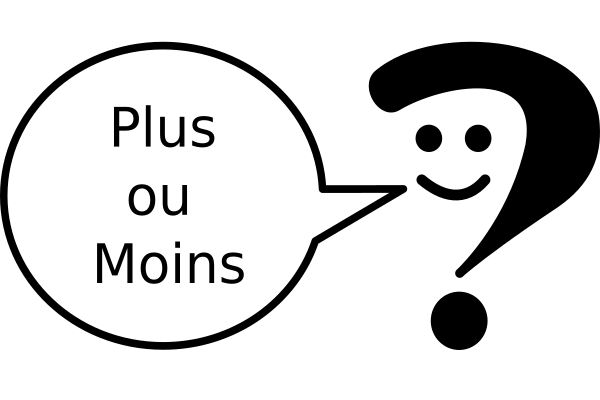C’est quoi le jeu Minecraft ? :
C'est une bonne question ! En effet, les joueurs sont plongés dans un monde constitué d’un immense bac à sable qui permet des possibilités quasi-infinies. On peut y faire des constructions, de la survie, ou encore développer des mécanismes. Minecraft offre aux joueurs de très nombreuses occupations.
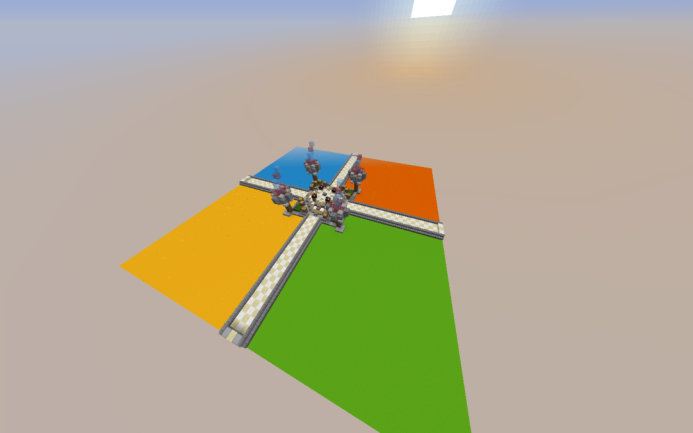
Un serveur Minecraft sur Raspberry Pi pourquoi faire ?
Cela permet au joueur de se connecter sur un même monde et aussi de pouvoir créer des constructions imaginées par les joueurs… On peut personnaliser le monde avec des plugins (un mod agissant uniquement côté serveur et visant à modifier le gameplay sur le serveur Minecraft).

Installation du serveur Minecraft sur Raspberry Pi ?

Outil :
Les logiciels utilisés pour l’installation des programmes sont :
FileZilla pour transférer les fichiers et les programmes nécessaires.
PuTTy permet de commander à distance le Raspberry Pi par des lignes de commande.
Ces deux logiciels nécessitent de connaître l’adresse IP du Raspberry Pi.
Liens des fichiers utilisés :
https://mega.nz/#!rFlUDAKD!sLJjHvIXTvSiNSrqtYf8WfKBQ__CPHFylT8Naq1B6ws
Plugins :
https://mega.nz/#F!6M1x3aqb!0YlNM3VQ03Dmpe2l1fomPw
Opérations :
- 1-Lancer le logiciel préinstallé PuTTy. Puis mettre l’@IP( adresse IP) dans l’encadré HostName(ou IP address) en SSH et open.
- 2-Mettre le login PI et le mot de passe Raspberry puis appuyer sur la touche entrée. Voila vous êtes dans le terminal du Raspberry. Ensuite pour la seconde étape, il faut suivre l’instruction du fichier uploadé sur mega dont le lien se situe au début.
- 3-Lancer le logiciel préinstallé FileZilla puis mettre l’@IP dans le gestionnaire de sites dans l’onglet fichier ou appuyer sur Ctrl+s. Cliquer sur nouveau site ensuite modifier le protocole en mettant SFTP. Puis insérer l’@IP dans l’hôte. Pour finir, insérer l’identifiant PI et le mot de passe Raspberry. Enfin cliquer sur connexion.
- 4-Aller dans le home/pi/Document/minecraft/plugins puis y ajouter ces différents plugins (lien ci-dessus) .